
时间:2023-03-26 编辑:笑话
最近有很多朋友向我咨询关于BarTender出现错误消息6670的问题,今天就为大家介绍,希望能够帮助到大家。

BarTender错误消息6670的具体描述:【无法连接到数据库:外部表不是预期的格式。】
原因一
数据库表格格式不对。有时,表格的文件类型如果是.xlsx,则“BarTender错误消息6670”警告框就跳出来了。
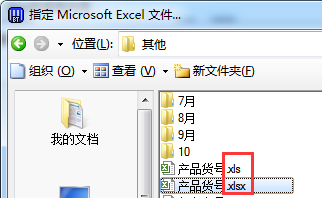
处理操作:
解决这个BarTender错误的办法就是,将原文件另存为.xls文件类型。
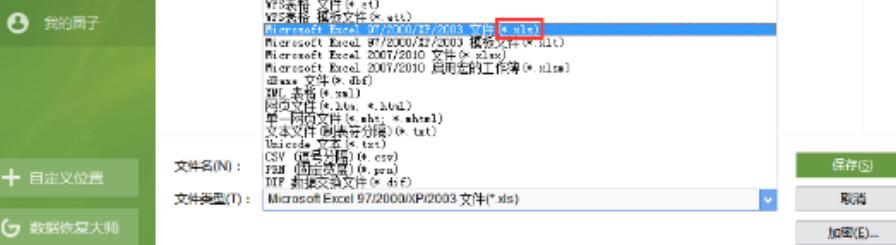
原因二
“错误消息6670”,是因微软更新的了补丁包所致。
以下截图是win10系统的。

以下截图是win7 系统的。
![]()
针对原因二错误消息#6670处理操作一:删除更新的补丁包,重新启动电脑,即可解决错误消息6670。
针对原因二错误消息#6670处理操作二:
当前处理方法第一个是您所做的删除微软系统更新档,另外就是重新安装Microsoft Access Database Engine 2010,且重新建立Excel 标签资料库,在某些情况下重新安装Microsoft Access Database Engine 2010,并且重新建立Excel 标签资料库是可以解决这个问题的。
以下是具体操作:
1)从Microsoft下载AccessDatabaseEngine。若您Bartender的版本是64位,请下载AccessDatabaseEngine_x64.exe。
1)若您Bartender的版本是32位,请下载AccessDatabaseEngine.exe。
2)执行AccessDatabaseEngine.exe或AccessDatabaseEngine_X64.exe。
4)关闭并重新开启Bartender。
5)重新建立Excel标签资料库。
BarTender相关攻略推荐:
BarTender如何在标签上设置文本?标签上设置文本方法介绍
BarTender怎样设置数据自动增加?设置数据自动增加方法介绍
BarTender中编辑条码标签怎么操作?编辑条码标签方法介绍
快来学习学习BarTender出现错误消息6670的处理教程吧,一定会帮到大家的。